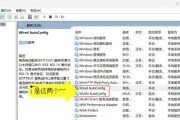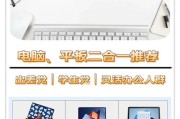在数字时代,笔记本电脑已成为我们工作和娱乐的重要工具。然而,当您发现您的华硕笔记本屏幕出现闪屏或绿线时,无疑会给您的使用体验带来巨大困扰。本文旨在为您提供一系列实用指南,以帮助您解决这一问题,确保您的笔记本重回最佳工作状态。
一、原因分析:华硕笔记本为何出现闪屏和绿线?
在动手解决问题之前,我们需要了解导致屏幕问题的可能原因:
显卡驱动程序过时或损坏:驱动程序的不兼容或损坏可能导致显示异常。
硬件故障:屏幕本身或GPU(显卡)可能出现硬件问题。
系统软件冲突:系统更新或安装新应用可能导致冲突。
连接问题:液晶显示器的排线或连接线松动、损坏都是可能的原因。
过热保护:笔记本电脑过热可能导致显卡自动降速甚至保护性关机。

二、排除故障:一步步检查和解决
1.检查并更新显卡驱动
步骤一:右键点击桌面,选择“设备管理器”。
步骤二:展开“显示适配器”,找到您的显卡设备,右键点击选择“更新驱动”。
步骤三:选择“自动搜索更新的驱动程序软件”,让Windows自动完成更新。
步骤四:重启电脑,测试屏幕是否恢复正常。
2.硬件检查与测试
步骤一:确保笔记本处于冷却状态,避免高温影响检测。
步骤二:关闭笔记本,检查屏幕连接线是否牢固。
步骤三:使用外接显示器确认是否为屏幕本身的问题。
步骤四:若无外接显示器,可尝试进入安全模式观察屏幕是否正常。
3.清理系统冲突
步骤一:进入控制面板,卸载最近安装的应用程序或更新。
步骤二:利用系统还原功能,恢复至之前的还原点。
步骤三:关闭可能造成冲突的开始up(启动)程序。
4.硬件故障诊断与处理
步骤一:如果上述步骤未能解决问题,可能需要硬件检测。
步骤二:联系华硕官方客服,进行远程诊断或预约服务中心。
步骤三:根据官方诊断结果,考虑是否需要更换硬件。

三、预防措施:如何避免未来再次出现类似问题?
定期更新驱动程序和系统:保持软件的最新状态,是预防软件出现问题的有效方式。
注意散热与使用环境:确保良好的通风,并避免在高温或尘土环境中使用笔记本。
使用电源适配器:电池供电可能不稳定,使用电源适配器可以减少过热和供电不稳定的风险。
定期进行硬件检查:专业技术人员的定期检查可以预防硬件故障。

四、结语:华硕笔记本屏幕问题不必恐慌
屏幕问题是笔记本电脑中较为常见的问题,通过上述的方法,我们可以有条不紊地找出问题的根源,并进行适当的处理。记住,预防永远比修复来得重要。在日常使用电脑过程中,多加注意华硕笔记本的保养与维护,可以有效避免类似问题的再次发生。
以上就是关于华硕笔记本出现闪屏和绿线问题的全面解答。希望这些信息能帮助用户轻松处理问题,并让笔记本恢复到最佳状态。综合以上,祝愿您能拥有一个更加顺畅的笔记本使用体验。
标签: #华硕笔记本